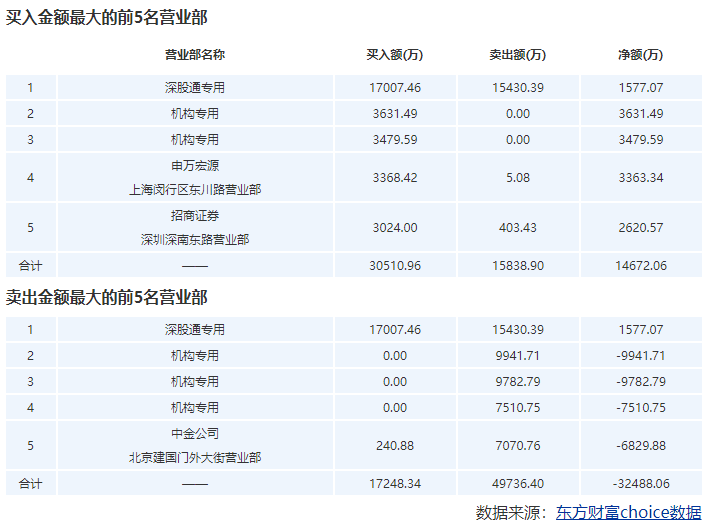用了5年苹果手机,第一次发现备忘录功能这么实用!涨知识了
用了5年苹果手机 , 第一次发现备忘录功能这么实用!涨知识了
今天我们还是讲述关于苹果手机小技巧 , 只是单独讲述了备忘录功能 , 因为才发现原来iPhone备忘录这么实用 , 里面隐藏的功能 , 下面为大家一一介绍 。
 文章插图
文章插图
打开方式
控制中心:添加备忘录功能到控制中心 , 可以快速打开记录 。
长按图标:长按备忘录图标 , 可以扫描文档、核对清单、新建备忘录、拍照等功能 。
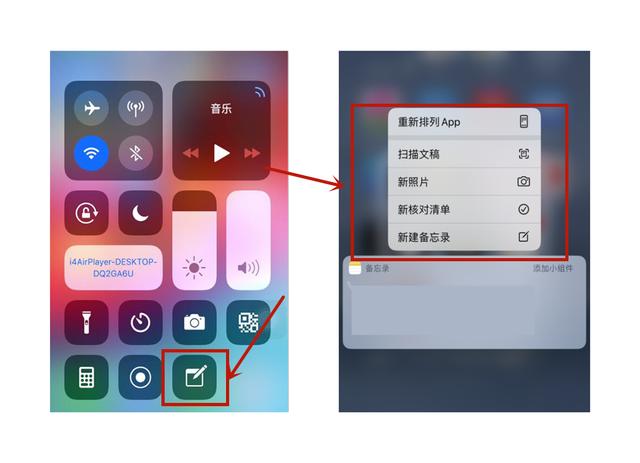 文章插图
文章插图
实用功能
1、扫描文档备忘录自带扫描功能 , 通过手机相机快速扫描将书本变成电子档 , 平常纸质发票、办公文件、各种证件 , 都能进行扫描使用 。
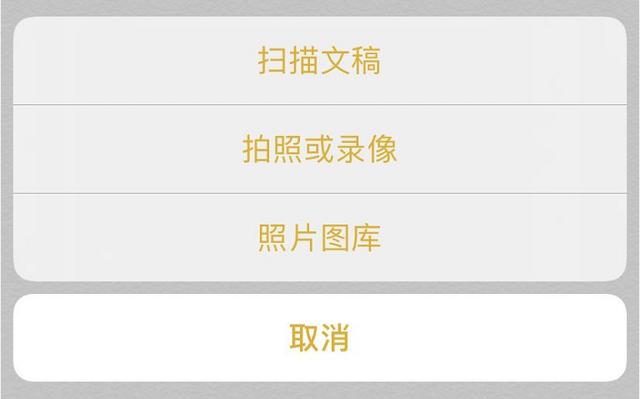 文章插图
文章插图
【用了5年苹果手机,第一次发现备忘录功能这么实用!涨知识了】新建备忘录 , 就会自动出现键盘图标 , 点击键盘上方相机图标 , 就能打开扫描文档功能 。
如果是彩色办公文稿 , 还可以调整颜色、剪切大小 。
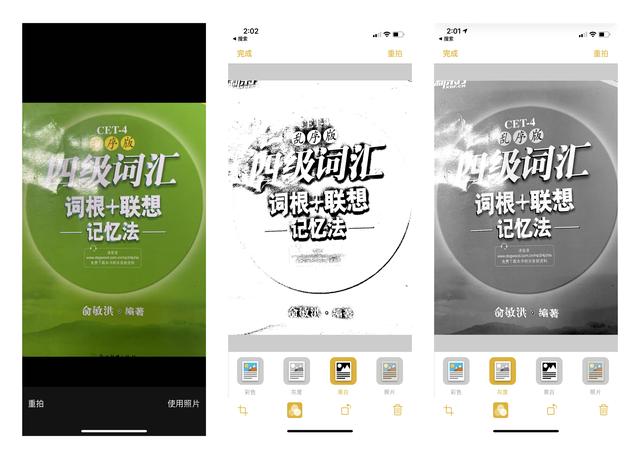 文章插图
文章插图
2、识别文字自带的扫描文稿只能实现图片转PDF功能 , 也就是说不能提取里面文字 , 那么想要实现这个功能 , 常用的迅捷文字识别办公工具 , 或许能帮助到你 。
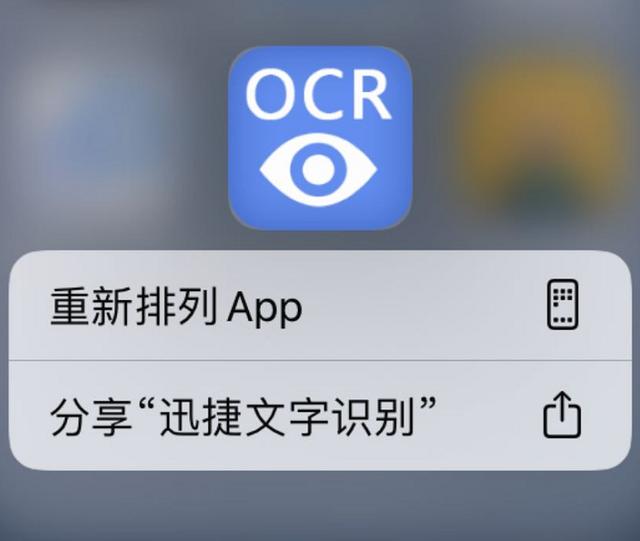 文章插图
文章插图
同样是拍照识别图片 , 如果是带文字的办公文件 , 可以将里面的文字提取出来 , 变成Word文档 , 方便我们做办公笔记和日常用来记录 。
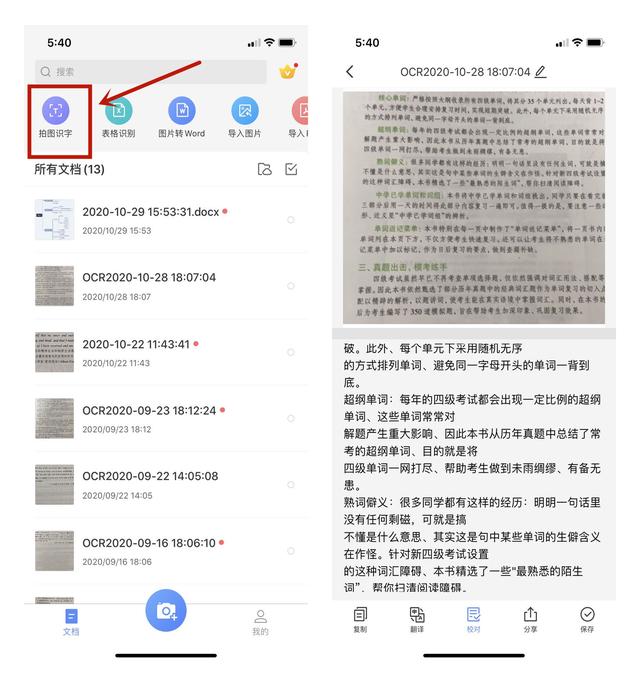 文章插图
文章插图
使用技巧
3、置顶功能如果所存放的备忘录过多 , 可以按照事情的重要程度进行置顶 , 抢先提醒 。 只需要长按某一个备忘录 , 向右拖拽就能置顶 。
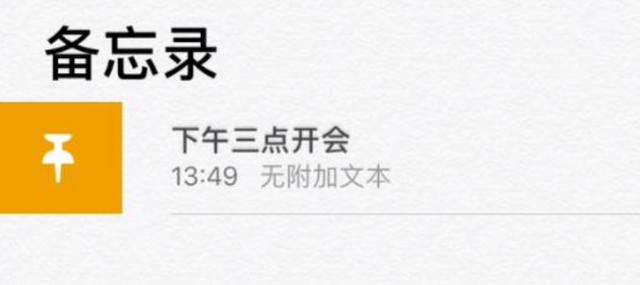 文章插图
文章插图
2、备忘录加密经常忘记手机里面的各种密码 , 于是用备忘录的方式将密码存放起来 , 但是这样又怕不安全 , 可以将备忘录进行加密 , 设置密码或者人脸解锁查看 。
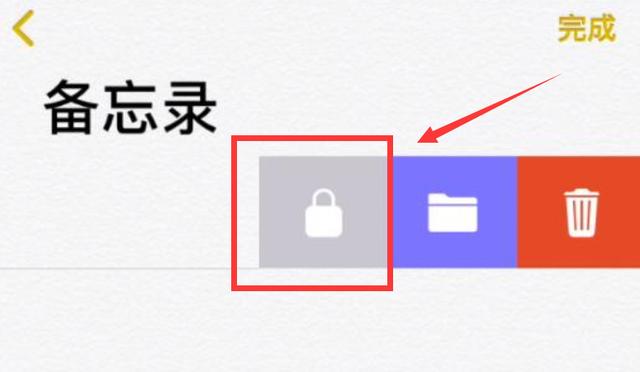 文章插图
文章插图
3、查找备忘录备忘录内容太多 , 一个个查找太麻烦 , 不妨使用上面搜索功能 , 快速查找 。
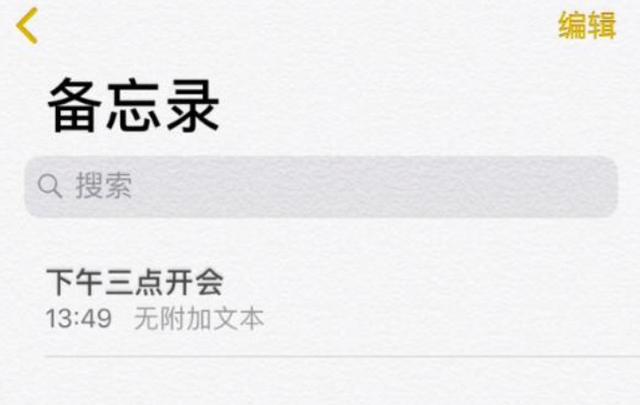 文章插图
文章插图
4、分享备忘录iPhone分享备忘录内容 , 可以直接输入PDF格式的文件 , 方便办公人士使用 。
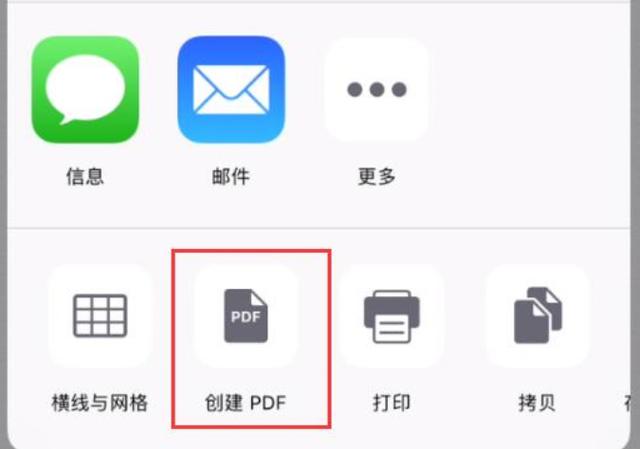 文章插图
文章插图
5、其他功能编辑排版:自带排版可以选择格式、文字样式、大小、排版方式 。
待办清单:可以列举待办清单 , 完成任务就能打勾 , 非常方便 。
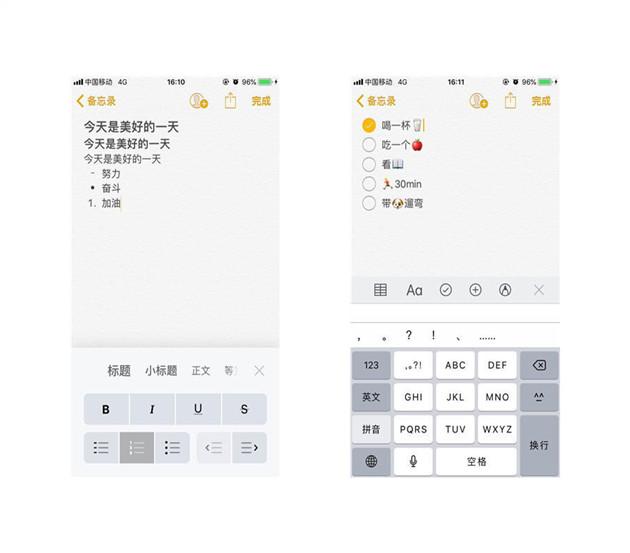 文章插图
文章插图
涂鸦:备忘录功能 , 还可以当绘本 , 尽情地发挥自己的想象吧!
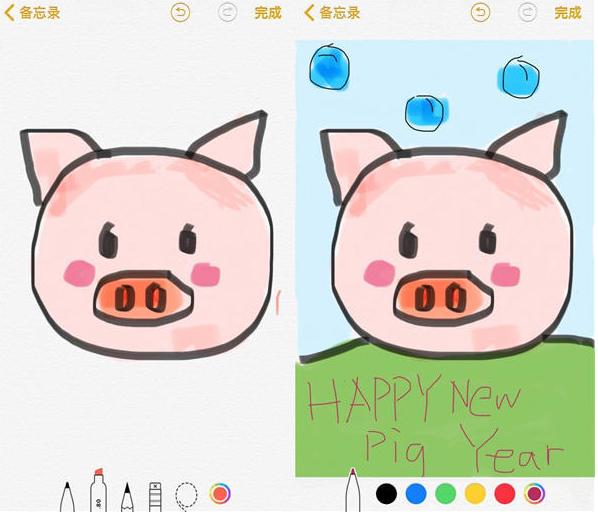 文章插图
文章插图
以上功能分为4大板块 , 每个主题板块 , 都详细地介绍了iPhone备忘录功能的使用技巧 , 你要是不知道就收藏起来慢慢看!
推荐阅读
- 不送充电器耳机,苹果一年能省17亿?库克的小算盘打得真好
- 马斯克刚成全球首富,行业又爆重磅新闻!百度要造汽车了,合作方是它!传与苹果合作造车,韩国汽车巨头股价暴涨
- 手机“钉子户”1台手机用5年,库克、雷军都头疼
- Satechi推出新款铝制苹果键盘与iPad支架配件
- 研究称iPhone 12国行128GB物料成本提高了21%:苹果加倍转嫁给消费者
- 用户|元旦当天苹果应用消费额超过5.4亿美元 刷新单日消费记录
- 苹果创始人乔布斯的传奇人生:造就了苹果的巅峰,其实没那么完美
- 一则消息传来,苹果iPhone12再现问题,“果粉”有点慌
- 苹果两款新iPad齐曝光:性能提高、入门款更轻薄、售价便宜
- Facebook向客户发邮件:对苹果隐私新规“别无选择”